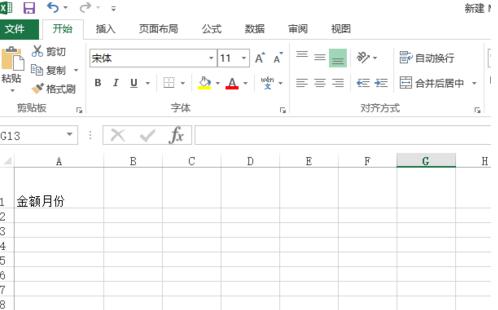excel怎么制作双线复合表头
2019年12月24日 18:54 发布来源:Excel学习网
工作中有时候我们需要做各种表格,做表格就离不开表头,今日我将和我们分享如何在excel中制作双线复合表头办法,一起来看看吧!
步骤
1、如下图所示,首先将单元格的行高和列宽设置成你所希望得到的大小,然后在单元格中输入“金额月份”。
2、将光标停放在“金额月份”中用 Alt+Enter 将金额月份换行。
3、如图所示,将光标置于金额前面,敲击空格键,设置金额缩进。
4、选中该单元格,单击右键,选中【 设置单元格格式 】,当然,你也可以按快捷键Ctrl+1快速进入单元格格式设置选项中。
5、点击【 边框 】,选择【 外边框 】与图中的左倾斜线。
6、改完边框之后,点击【 对齐 】,下拉【 水平对齐 】栏选择【 靠左 】缩进,确定,双线复合表头就完成了。
以上就是在excel表格中怎么制作双线复合表头办法介绍,操作很简单的,我们学会了吗?希望能对我们有所帮助!
原创文章如转载请注明:转载自Excel学习网 [ http://www.excelxx.com/]
需要保留本文链接地址:http://www.excelxx.com/jiqiao/11501.html
需要保留本文链接地址:http://www.excelxx.com/jiqiao/11501.html
相关教程:
经典Excel学习视频及教程推荐:
Excel优秀工具推荐:
小工具推荐: